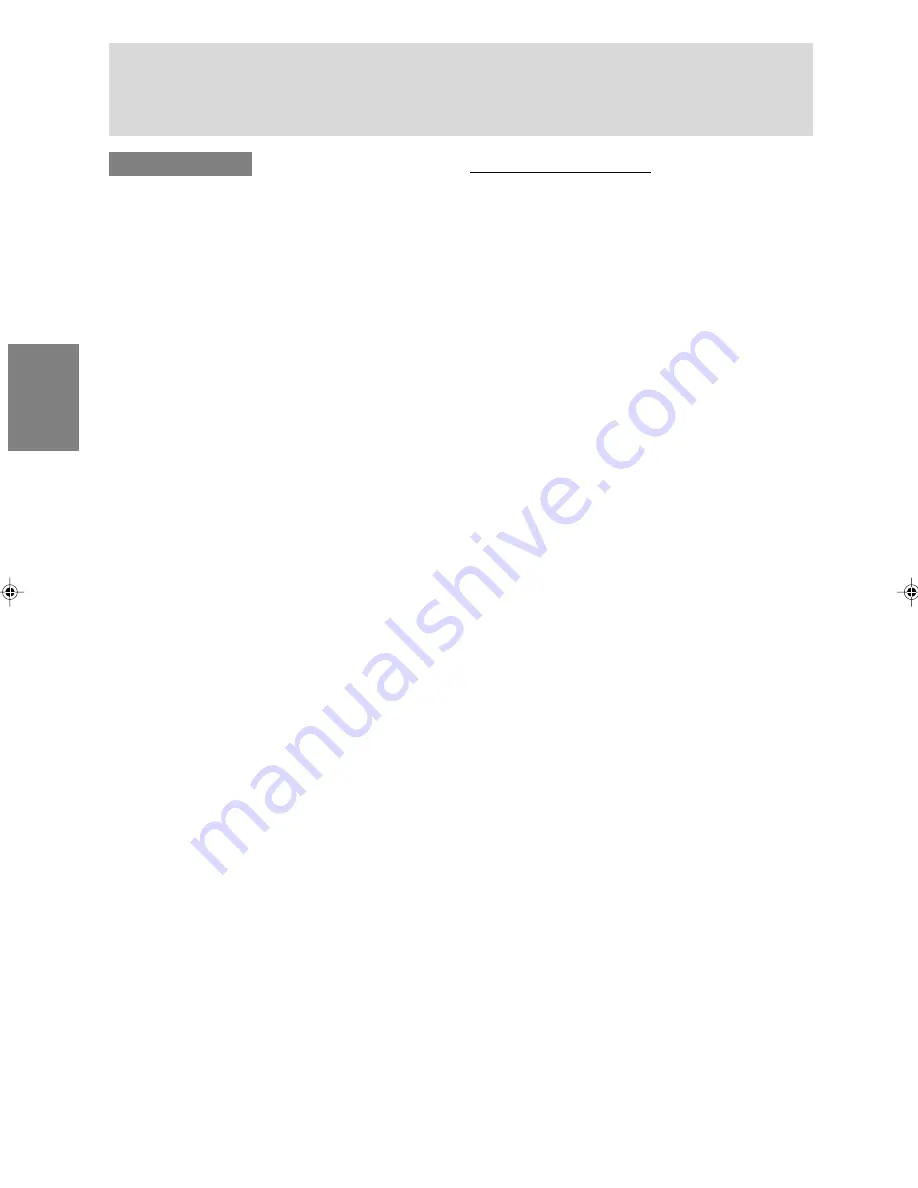
76
Pour Windows XP
Installation des fichiers relatifs au paramétrage du
moniteur sous Windows XP, et au réglage du profil
ICC du moniteur en tant que valeur par défaut. Les
messages Windows mentionnés dans le mode
d'emploi suivant se réfèrent à la version anglaise
de Windows.
Les explications qui suivent considèrent que le
lecteur de CD-ROM est le "lecteur D".
1. Placer le CD-ROM d'accessoires dans le
lecteur de CD-ROM de l'ordinateur.
2. Cliquer sur le bouton [Start]. Sélectionner
[Control Panel].
3. Commutation sur "Classic View".
4. Double-cliquer sur [Display].
5. Cliquer sur [Settings], sur [Advanced], et sur
[Monitor].
6. Cliquer sur [Properties], sur [Driver], et sur
[Update Driver].
7. Lorsque [Hardware Update Wizard] apparaît,
cocher la case [Install from a list or specific
location [Advanced]] et cliquer sur [Next].
8. Cocher la case [Don't search. I will choose the
driver to install.] et cliquer sur [Next].
9. Cliquer sur [Have disk], et s'assurer que [Copy
manufacturer's files from:] est [D:] et cliquer sur
[OK].
10. Sélectionner le moniteur dans la liste
déroulante et cliquer sur [Next].
Si [has not passed Windows Logo testing...]
apparaît, cliquer [Continue Anyway].
11. S'assurer que le nom du moniteur apparaît
dans l'écran et cliquer sur [Finish].
12. Cliquer sur [Close].
13. Cliquer sur [OK] et refermer la fenêtre.
Installation du profil ICC
Installation du profil ICC du moniteur. (Si
l'information relative à l'installation a déjà été
installée, alors le profil l'a été également, et il n'est
donc plus nécessaire de l'installer.)
Les messages Windows mentionnés dans le mode
d'emploi suivant se réfèrent à la version anglaise
de Windows.
Les explications qui suivent considèrent que le
lecteur de CD-ROM est le "lecteur D".
1. Placer le CD-ROM d'accessoires dans le
lecteur de CD-ROM de l'ordinateur.
2. Cliquer sur le bouton [Start]. Dans le menu
[Settings], choisir l'option [Control Panel].
3. Double-cliquer sur [Display].
4. Cliquer sur [Settings] et sur [Advanced].
5. Cliquer sur [General] et dans [Compatibility]
sélectionner [Apply the new display setting
without restarting], ensuite cliquer sur [Color
Management].
6. Cliquer sur [Add], et sélectionner CD-ROM
comme emplacement du fichier.
7. Choisir le profile de couleur souhaité et cliquer
sur [Add].
8. Choisir le profil et cliquer sur [Set As Default].
9. Cliquer sur [OK] et refermer la fenêtre.
- Si vous utilisez le profil ICC, réglez [DISPLAY
MODE] et [WHITE BALANCE] sur [STD].
Installation des fichiers relatifs au paramétrage du moniteur et
au profil ICC (Pour Windows)
T19D1_frz.p65
2/14/2003, 3:08 PM
76
Содержание LL-T19D1
Страница 127: ...127 ...
Страница 128: ...128 ...
Страница 129: ...129 ...
Страница 130: ...130 ...
Страница 131: ......
Страница 132: ...SHARP CORPORATION 2003 SHARP CORPORATION Printed in Thailand 0NK5011088500 1 ...
















































